스마일 타자연습 다운로드 사투리 연습까지 할 수 있어요.
- Windows/소프트웨어
- 2023. 7. 22. 09:00
옛날에는 한컴타자만 있었는데 요즘에는 잘 찾아보면 꽤 많은 타자연습 프로그램이 출시되어 있죠. 오늘은 사투리 연습도 가능한 스마일 타자연습 프로그램이 있어서 여러분들께 소개를 해드리려고 합니다. 아직 많이 알려지지 않았지만 타자연습 프로그램에서 사투리 연습 같은 재미있는 기능도 있으니까 조금씩 알려지지 않을까 싶네요.

스마일 타자연습은 윈도우, Mac, 리눅스 운영체제에서 설치할 수 있는 타자연습 프로그램입니다. 오늘 포스팅은 윈도우 운영체제에서 설치하는 방법으로 작성됩니다.
스마일 타자연습 다운로드
윈도우 운영체제에서 설치하는 방법을 알려드린다고 했지만 다른 운영체제를 사용하고 계시는 분들도 설치할 수 있어야 하니까 먼저 사이트로 접속해 보도록 하겠습니다.

스마일 타자연습 사이트로 접속하려면 네이버에서 검색을 해주셔야 하는데요. 프로그램 이름 그대로 네이버에 스마일 타자연습으로 검색하시면 검색 결과 첫 번째로 스마일 크리에이티브 랩 사이트로 접속할 수 있는 링크가 나옵니다.
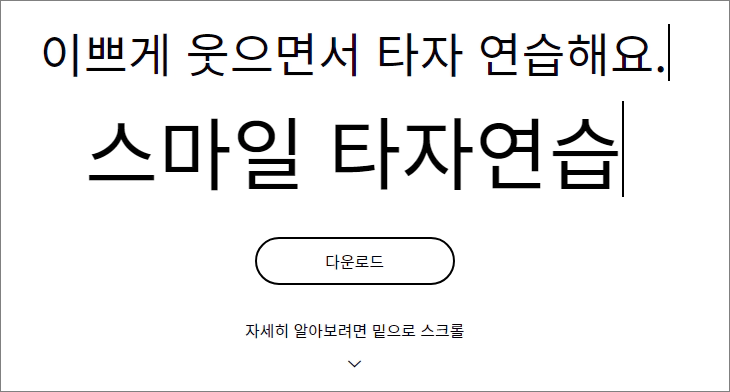
사이트에 접속하면 깔끔하게 구성된 화면이 보입니다. 다운로드 버튼이 있죠. 바로 다운로드 버튼을 클릭해 보세요. 그러면 같은 페이지에 모든 운영체제 다운로드 버튼이 있는 위치로 이동됩니다.

윈도우 운영체제는 마이크로소프트 스토어를 통해서 스마일 타자연습을 설치할 수 있습니다. Mac 운영체제와 리눅스 운영체제는 로고가 그려진 동그라미 버튼을 클릭하면 바로 설치 파일 다운로드가 시작돼요. 그리고 Mac 운영체제는 2종류로 나뉘어 있으니 환경에 맞는 파일로 받으셔야 합니다.

윈도우 운영체제에서 스마일 타자연습 설치하는 방법은 사이트에서 윈도우 버튼을 클릭하여 마이크로소프트 스토어를 열어주거나 직접 작업 표시줄이나 시작 화면 설치된 프로그램 목록에서 마이크로소프트 스토어를 찾아 실행 후 스마일 타자연습을 검색하면 됩니다.

사이트에서 버튼을 클릭하여 마이크로소프트 스토어를 열어보신 분들은 바로 위 화면이 열리고 직접 실행해서 검색하신 분들은 검색 결과에 스마일 타자연습을 클릭해야 위 화면으로 이동됩니다. 저는 이미 설치해서 열기 버튼으로 보이는데 여러분들은 아직 설치하지 않았으니 다운로드 버튼으로 보일 거예요. 다운로드 버튼을 클릭하면 알아서 받고 알아서 설치까지 진행이 됩니다.

설치가 완료된 스마일 타자연습은 시작 화면 설치된 프로그램 목록 ㅅ 항목에서 찾아 실행할 수 있습니다. 스마일 타자연습에 마우스 우클릭을 하고 작업 표시줄 고정이나 시작 화면에 고정을 해주시면 다음에 더 빠르게 실행할 수 있으니 참고하세요.
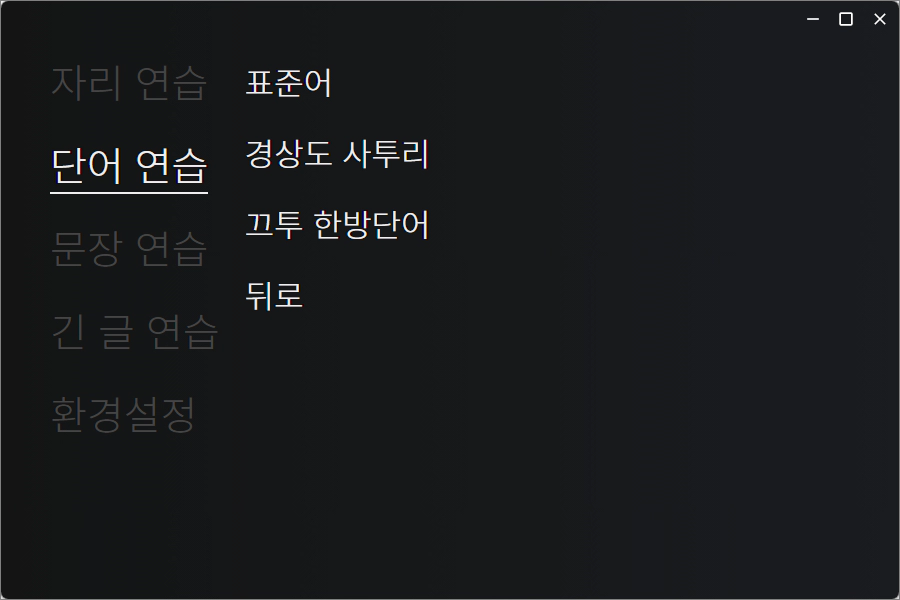
스마일 타자연습 프로그램을 실행하였습니다. 윈도우 테마에 맞게 색상이 변경되는지 제가 윈도우 다크 테마를 적용하고 있어서 스마일 타자연습 프로그램 색상도 다크 모드로 적용이 되어있네요. 사투리 연습은 단어 연습에서 찾아 실행할 수 있습니다. 다양한 타자연습 기능을 제공하고 있으니 여러분들이 해보고 싶은 연습을 클릭하여 타자 실력을 키워보세요.
이 글을 공유하기





